发布日期: 2019-06-15 作者:系统之家 来源:http://www.jzjq.net
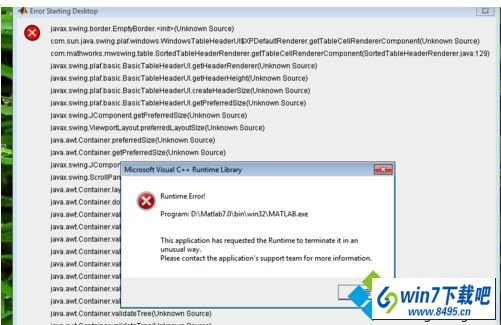
解决步骤如下:
1、在桌面找到Matlab 7.0快捷方式;

2、选中Matlab 7.0跨界方式之后,右键单击,选择属性(应该是最后一个选项),选择之后弹出属性窗口如下;
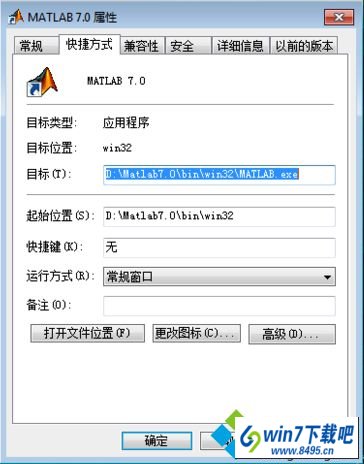
3、之后在上方找到“兼容性”选项,如下图所示;
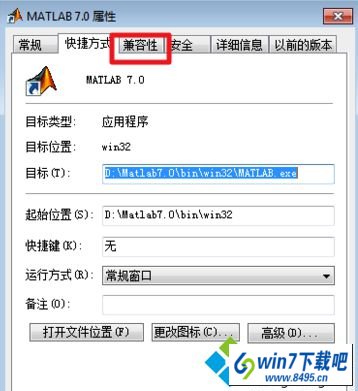
4、兼容性窗口点开之后,在 以兼容模式运行这个程序 前打对勾,在下拉菜单中找到windows2000,完毕之后如下图所示,其他设置不用动,并且点击----->应用----->确定即可;
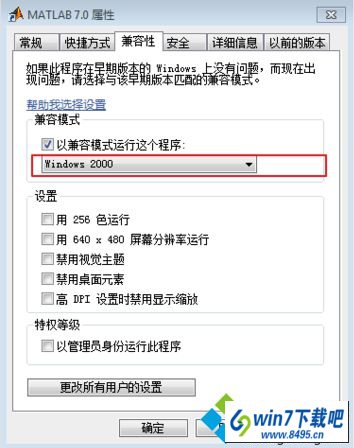
5、最后可以成功的运行Matlab软件了。
以上就是在win10系统中安装Matlab出错Runtime Error导致无法运行该软件的图文步骤,身边还有朋友为此问题感到困惑,赶紧采取上述方法解决吧。